El Apple Watch es definitivamente el mejor modo de mejorar la interacción con tu iPhone, pero puedes tener muchos motivos para no querer comprar un Apple Watch. Además de ser caro, pude no gustarte su diseño y preferir en su lugar un reloj redondo. Si estás buscando otras opciones, los SmartWatches Android Wear tienen más variedad y no solamente un único diseño, por lo que seguramente podrás encontrar uno que te guste. El problema viene cuando quieres utilizar un reloj Android Wear con un iPhone. Afortunadamente, Android Wear es compatible con la versión 8.2 de iOS y superiores, por lo que siempre y cuando tengas un iPhone actualizado con esta última versión de iOS, no tendrás ningún problema. Si te preguntas cómo empezar, aquí tienes una guía completa acerca de cómo configurar y utilizar un dispositivo Android Wear con un iPhone:
Contenidos
Cómo sincronizar dispositivos Android Wear con iPhone
El primer paso para utilizar un reloj Android Wear con un iPhone consiste en sincronizar ambos dispositivos juntos. Por sincronización se entiende el modo en el que intercambian datos y el método por el cual tu iPhone enviará notificaciones a tu reloj. El proceso es relativamente simple, y lo único que necesitarás es la aplicación de Android Wear.
A modo de consejo, decir que si ya has sincronizado tu Android Watch con otro dispositivo, tendrás que restablecerlo. Para ello, debes ir a Ajustes-> Desvincular. El reloj se reiniciará automáticamente.
1. Descárgate la aplicación Android Wear desde la App Store e inicia la aplicación. Pulsa el botón de la flecha para comenzar a vincular el reloj con tu iPhone.
2. En el reloj, desliza el dedo hacia la izquierda y elige el idioma que prefieras. Tendrás que aceptar también la política de privacidad.
3. En tu iPhone, acepta los permisos que solicita la aplicación de Android Wear. A continuación, verás una pantalla con el código del reloj escrito. Pulsa encima del código del reloj.
4. La aplicación de Android Wear intentará sincronizarse con tu iPhone. Verás una indicación en tu teléfono para vincularlo con el dispositivo. Comprueba el código de vinculación en tu reloj y, si coinciden, continúa con la vinculación.
5. La aplicación de Android Wear comenzará a sincronizar todas las aplicaciones y datos con tu reloj. Este paso puede tardar algo de tiempo, así que debes tener algo de paciencia.
Una vez hayas hecho todo esto, tu reloj estará ya conectado a tu iPhone, por lo que ya comenzarás a recibir notificaciones y alertas en él.
Algunas limitaciones a la hora de utilizar dispositivos Android Wear con iPhone
El mayor problema a la hora de utilizar un dispositivo Android Wear con un iPhone es el gran número de características que no están disponibles en la aplicación de iOS. Esto se debe exclusivamente a las restricciones que Apple impone a las aplicaciones desarrolladas por terceros, y realmente no es posible hacer nada al respecto. Vamos a ver algunas de las diferencias entre utilizar un SmartWatch Android Wear con un dispositivo Android y utilizarlo con un dispositivo iOS:
- Cuando vinculas un dispositivos Android Wear con un dispositivo Android, no sólo puedes recibir notificaciones, sino que incluso puede realizar acciones con ellas. Puedes responder a los mensajes de WhatsApp e incluso puedes utilizar respuestas predefinidas para responder a esos mensajes. Sin embargo, en iOS solamente podrás recibir notificaciones, pero no podrás realizar ninguna acción con ellas.
- Al utilizar tu SmartWatch Android Wear con un dispositivo Android, puedes utilizar la Play Store para descargar aplicaciones en el reloj. Sin embargo, si lo utilizas con un iPhone, no podrás instalarlas.
- Mientras que con un teléfono Android puedes hacer capturas de pantalla del reloj, no existe modo alguno de hacerlas con el iPhone. La aplicación de Android Wear de iOS carece de dicha funcionalidad.
- Si eres un desarrollador o si tienes en mente crear aplicaciones para dispositivos Android Wear, tendrás que utilizar un reloj que se pueda conectar a un ordenador a través del puerto USB. Los relojes como el Moto 360 no se pueden conectar mediante USB, por lo que no tendrás otra opción que utilizar la conexión Bluetooth. Por desgracia, este método no se podrá utilizar si sincronizas tu reloj con un dispositivo iOS. La aplicación de iOS no ofrece ningún método para redirigir el puerto de depuración Bluetooth al dispositivo Android Wear. Este problema no existe con un teléfono Android.
Instalación de aplicaciones de terceros en Android Wear con tu iPhone
En sección anterior hemos mencionado que no es posible instalar aplicaciones en dispositivos Android Wear si están vinculados con un iPhone. Sin embargo, existe una solución.
Cabe decir que este método sólo funciona con relojes que se pueden conectar al equipo con un cable USB y que solamente podrás instalar aplicaciones que sean open source, ya que necesitarás el código fuente para instalarlas en el reloj. Algunos de los relojes que se pueden conectar al ordenador mediante USB son:
- Huawei Watch
- LG Watch R
- LG Watch Urbane
- LG Watch W100
- Asus Zenwatch
- Asus Zenwatch 2
- Asus Zenwatch 3
- Sony SmartWatch 3
El método que utilizaremos para instalar las aplicaciones en el Android Wear elude la necesidad de instalar la aplicación a través de tu teléfono, cargando directamente la aplicación en el reloj. Para ello, debes seguir estos pasos:
Preparación del Reloj
Tendrás que realizar un par de pasos para poder instalar las aplicaciones directamente en él.
1. En primer lugar, debes ir a la sección de Ajustes de tu SmartWatch, y luego a Acerca de -> Versiones -> Tocar para ver.
2. Aquí, pulsa varias veces encima del Número de compilación hasta que veas un mensaje que diga que ya eres un desarrollador. Esto habilitará el menú del modo de desarrollador en el reloj.
3. En los justes del teléfono, vete al menú de Opciones para desarrolladores. Aquí verás una opción llamada «Depuración ADB». Pulsa en esta opción para activarla. Puede que se te pida confirmación; acéptala.
4. Ahora conecta tu teléfono directamente al ordenador con un cable USB. En relojes como el LG Watch R, deberás conectar la base de carga al ordenador, ya que de este modo se permite tanto la carga del dispositivo como la transferencia de datos.
Por desgracia, si estás utilizando un reloj como el Moto 360 de Motorola, no podrás utilizar este método. Existen cables especiales que podrían permitir esto, pero como no han sido probados, preferimos no darte demasiadas esperanzas, por lo que debes utilizar dichos cables bajo tu propia responsabilidad.
Instalación de una App en Android Wear desde iPhone
En primer lugar, necesitarás obtener el código fuente de la aplicación que quieres instalar en el reloj. Hay una cantidad bastante importante de aplicaciones open source para dispositivos Android Wear que puedes conseguir en páginas como GitHub. Vamos a ver ahora los pasos para instalarla.
1. Una vez tengas el código fuente de la aplicación que quieres instalar en tu reloj, debes iniciar Android Studio en tu Mac o en PC. Puedes descargarte esta aplicación desde aquí. Una vez abierta, selecciona «Abrir un proyecto existente». Selecciona la carpeta que has descargado con la aplicación de Android Wear y espera mientras Android Studio la abre.
2. Una vez se haya abierto la aplicación o el proyecto, haz clic en el botón «Ejecutar», que es el botón con el icono del Play, y selecciona el dispositivo Android Wear en la lista de dispositivos disponibles.
La aplicación se instalará en el reloj. Luego ya podrás iniciarla accediendo al listado de aplicación del Android Wear.
Configurar y Utilizar tu Smartwatch Android con iOS
Ahora que sabes cómo puedes vincular tu smartwatch Android Wear con teléfonos iPhone, ya no echarás tanto de menos un teléfono Android, pese a las limitaciones. Incluso puedes utilizar el método que hemos mencionado para instalar aplicaciones open source de terceros en el reloj. Como siempre, si conoces algún método más sencillo para instalar las aplicaciones, no dudes en comentarlo.
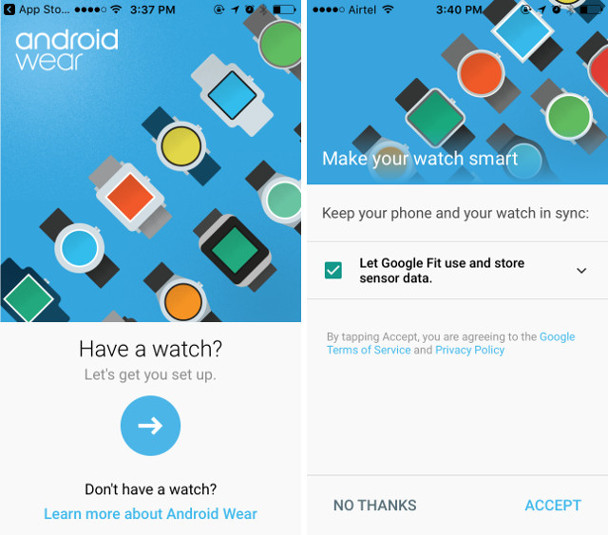
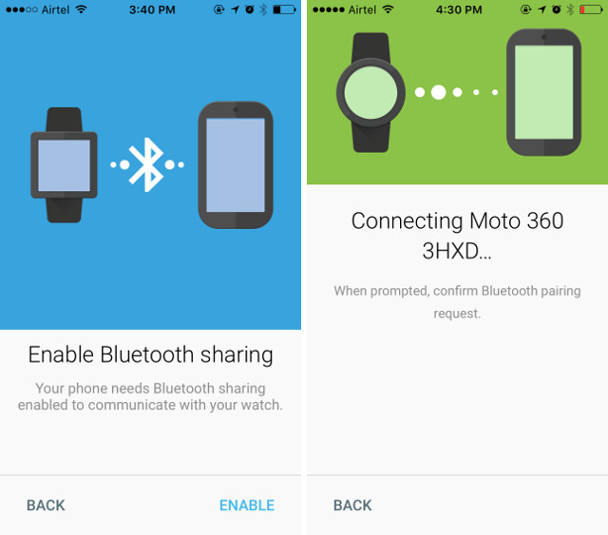
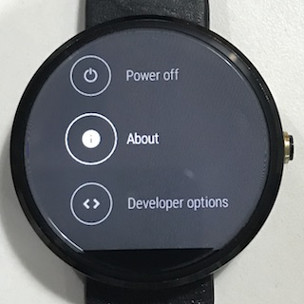
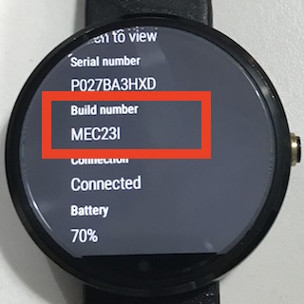
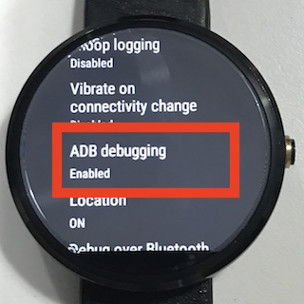
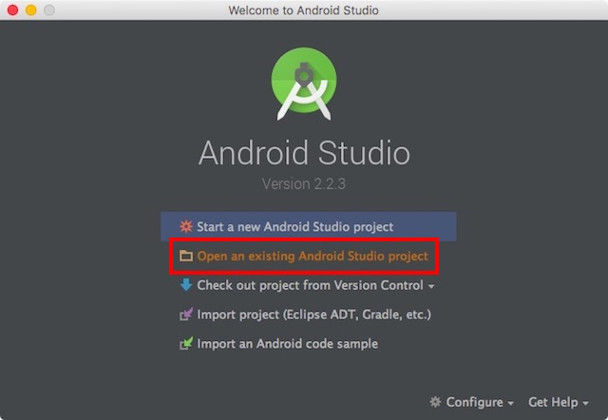
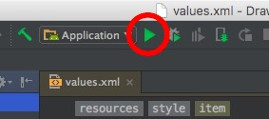


Hola,
Estaba pensando en comprar un TicWatch C2, ya que he visto que funcionan muy bien, pero al tener un Iphone 7 y después de mucho buscar, creo que no podré utilizar dos cosas que para mi son vitales para pdoer irme a correr con el reloj y dejar el teléfono en casa:
– Google Pay: Todavía no es compatible con IOS, verdad? Por lo que no podre pagar con el reloj
– Spotify offline: En los Apple Watch, los Samsung watch y los Garmin watch he visto que si que está la opción de Spotify offline para las cuentas premium, es decir podemos descargar las listas que tengamos en offline en el reloj sin necesidad de llevar el teléfono.
Me podéis confirmar esto?
Y si no es así, que reloj me recomendáis que no sea un apple watch? Ya que no me quiero gastar más de 200-250€, he estado mirando los Samsung Galaxy Watch y Watch Active, pero creo que tampoco funciona el Samsung Pay con Iphone… asi que me da que el más completo será el Garmin Vivoactive 3 Music.
Muchas gracias